Fel, referenskälla hittades inte - Microsoft Office-problem
I Microsoft 365 , när du uppdaterar ett fält som har en trasig länk till ett bokmärke, kanske du märker att Word visar Error! Bookmark Not Defined eller Error! Reference source not found – i det här inlägget kommer vi att erbjuda den mest lämpliga lösningen på Microsoft Office- problemet.
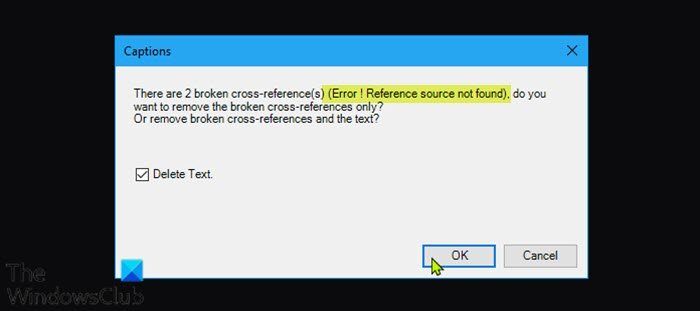
Vissa Windows 10/11 PC-användare rapporterade att de också stöter på detta fel när de försöker skriva ut dokument med sina hem- eller arbetsskrivare.
De mest troliga bovarna till detta fel inkluderar;
- Bokmärket med(Cross-referenced) korsreferenser har tagits bort.
- Korrupt Office-installation.
Fel! Referenskälla(Reference) hittades inte – Microsoft Office- problem
Om du ställs inför detta Error! Reference source not found , du kan prova våra rekommenderade lösningar nedan i ingen speciell ordning och se om det hjälper till att lösa problemet.
- Lås fälten före utskrift
- Ta bort alla trasiga referenser manuellt
- Ta bort(Delete) korrupta korsreferensfält(Kutools) med Kutools(Cross-References)
- Reparera Office installation
Låt oss ta en titt på beskrivningen av den involverade processen för var och en av de listade lösningarna.
1] Lås fälten före utskrift
Detta är mer en lösning än en lösning.
För att låsa fälten innan du skriver ut dokumenten på din Windows -dator, gör följande:
- Öppna dokumentet i Word- applikationen.
- Tryck på Ctrl + A kortkommando(keyboard shortcut) för att välja hela dokumentinnehållet.
- Tryck sedan på Ctrl + F11 för att låsa korsreferensfälten ( REF ).
- Gå nu till Arkiv(File) -menyn på menyfliksområdet högst upp.
- Klicka på Skriv ut(Print ) eller tryck på Ctrl + P.
När du har skrivit ut dokumentet fysiskt, se om Error! Reference Source Not Found felmeddelandet har lösts. Om inte, prova nästa lösning.
2 ] Ta(] Manually) bort alla trasiga referenser manuellt
Om bokmärkena har tagits bort från Word- dokumentet kommer du att stöta på det här problemet. I det här fallet kan du manuellt ta bort alla trasiga referenser.
- Öppna dokumentet i Word- applikationen.
- Tryck på Ctrl + A kortkommando för att välja hela dokumentinnehållet.
- Tryck sedan på F9 för att låsa upp fälten.
- Revidera nu all text som hänvisas till det trasiga innehållet.
- När du är klar, spara ändringarna och gå till File > Print ut och skriv ut dokumentet.
Se nu om problemet är löst. Annars kan du prova nästa lösning.
3] Ta bort(Delete) korrupta korsreferensfält(Kutools) med Kutools(Cross-References)
Den här lösningen kräver att du installerar ett Word -tillägg och sedan tar bort dina korrupta korsreferensfält(Cross-References) . Att använda Kutools -tillägget är ett mycket enklare och bekvämare sätt om du har en hel massa trasiga fält.
För att ta bort korrupta korsreferensfält med Kutools(Kutools) , gör(Cross-References) följande:
- Ladda ner(Download) installationsprogrammet för Kutools för Word.
- Installera tillägget för Word - applikationen.
- Starta om datorn när installationen är klar.
- Öppna Word vid start.
- På menyraden(Menu) klickar du på den nyligen visade menyn Enterprise > More .
- Klicka på Error Cross-References .
- Klicka på OK(OK) i dialogrutan som visas .
Det kommer nu att ta ett par sekunder för alla dina trasiga referenser att lösas.
4] Reparera Office-installation
Om inget har fungerat hittills för dig kan du reparera Word-applikationen eller reparera hela Office-installationen(repair the entire Office installation) . Om reparationen inte hjälpte kan du avinstallera Office och sedan installera om Microsoft 365 .
Det är allt!
Hur fixar jag felkällan som inte finns i en PDF ?
När du försöker skriva ut eller spara som PDF uppdateras de refererade fälten. Så för att åtgärda problemet, navigera till Arkiv(File) > Alternativ(Options) > Visa(Display) och avmarkera alternativet Uppdatera fält innan du skriver ut(Update fields before printing ) och se om det fungerar. Om det inte fungerar kan du behöva ta reda på var felmeddelandena uppstår manuellt och återskapa korsreferenserna.
Hur fixar du att en bokmärkesreferens inte är giltig?
Ej giltigt bokmärkes självhänvisningsfelmeddelande tyder på att du infogar en korshänvisning till stycket där korshänvisningen finns.
Hoppas(Hope) du tycker att denna guide är till hjälp!
Related posts
Hur man ändrar filblocksinställningar i Microsoft Office-program
Produktinstallationen har skadats - Microsoft Office-avinstallationsfel
Åtgärda Microsoft Office-felkod 0x426-0x0
Följande produkter kan inte installeras samtidigt Office 365
Microsoft Office Document Cache stötte på ett problem
Skapa ifyllbara formulär i Microsoft Word
Hur du ändrar kontosekretessinställningar i Microsoft Office
Hur man konverterar Word till JPEG (3 sätt)
3 sätt att lösenordsskydda en Excel-fil
Vad är Microsoft Word? - Definition från TechCult
Hur man ändrar PowerPoint-bildstorleken: Allt du behöver veta -
Hur man kopierar och klistrar in värden utan formler i Excel
Hur man lägger till Dropbox som en molntjänst till Microsoft Office
Hur man återställer problem med datakorruption i Microsoft Outlook
Hur man använder Measurement Converter i Microsoft Office
Hur man markerar eller markerar text i Windows
5 sätt att infoga en kvadratrotssymbol i Word
Copy Paste fungerar inte på Windows 10? 8 sätt att fixa det!
Ladda ner Grammarly gratis för Firefox, Chrome, Microsoft Office
3 sätt att ta bort paragrafsymbol (¶) i Word
